Rajzolj egy ízletes eper illusztrátor
A végeredmény:

- Szoftver: Adobe Illustrator CS4
- Szint: Közepes
- Eszközök Ellipszis eszköz, Ceruza eszköz, Pathfinder panel Színátmenet panelen Egyéni Art Brush
- Idő: 20-30 perc
Hozzon létre egy új dokumentumot, és hozzon létre egy kört a Ellipszis eszközzel (L).
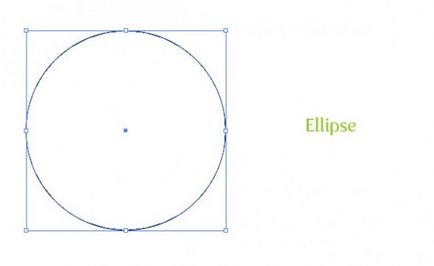
A Szöveg eszköz Közvetlen kijelölési eszköz (A) némileg módosítani körünkben, tartsa lenyomva a Shift billentyűt. hogy a kapott eredmények az alábbiak szerint.
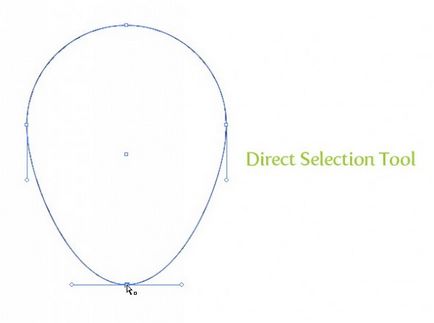
A Direct Selection szerszám (A). megváltoztatni a felső referencia pont a mi kör: ehhez tartsa lenyomva a Shift billentyűt, és húzza a csomópontot le.
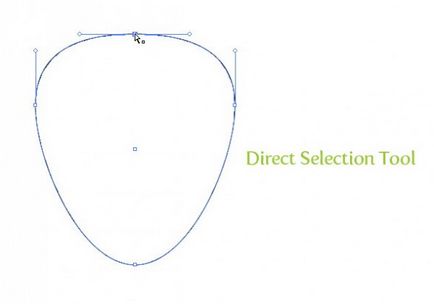
Az űrlap kitöltése egy radiális gradienst. Változás a színátmenet színe piros és bordó.
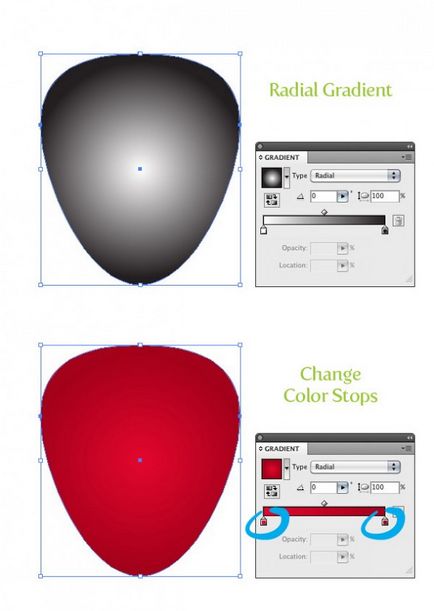
Gradiens szerszám (G) adjuk hozzá a gradiens a felső része a alakja.
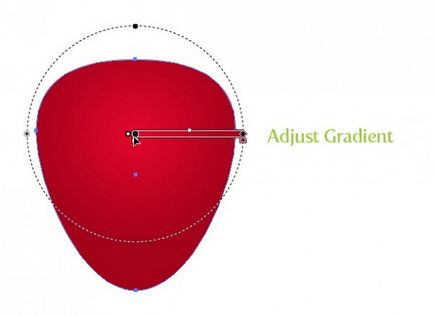
Készítsen egy kis ovális és tegyük a tetejére. Töltsük meg gradiens fénytől narancstól narancs gradienseluálást szerszám (G) eszköz
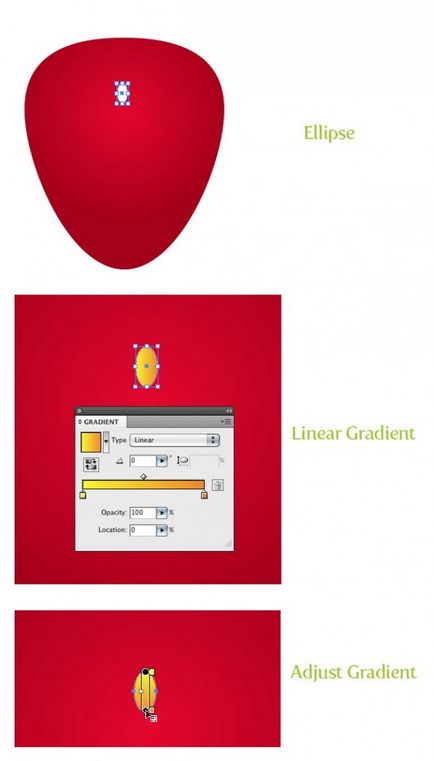
Abban az időben, a kör választották ki, az Object> Path> Offset. A beállított eltolásértéke 4 px párbeszéd. Így kapsz egy kis ovális.
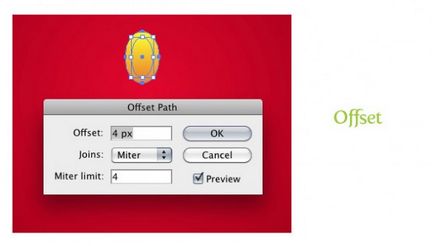
Több háromszögek gradiens beállított, amint azt az alábbi képen (ugyanaz, mint a szamóca, csak a lineáris).
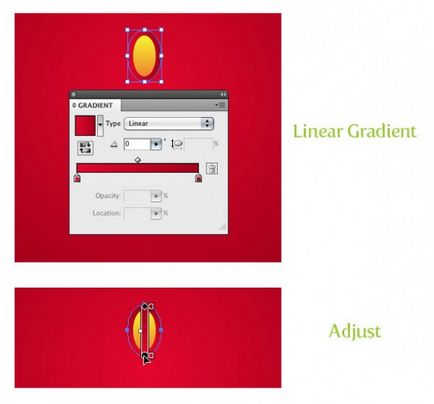
Válassza ki a két forma, másolja őket (Command + C) és a felső betét (Command + F). Mindaddig, amíg a másolás lett kiválasztva, nyomja kicsit felfelé és kissé jobbra az eredeti.
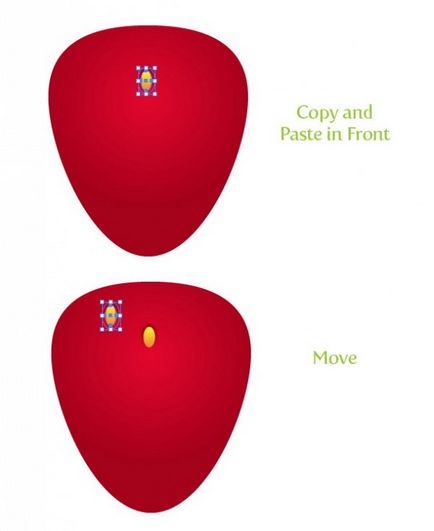
Ismételjük meg az előző lépést, hogy hozzon létre az eredményt, mint a lenti képen. Ha van egy alakja közel a széléhez, forgassa el egy szerszám segítségével kijelölés eszközzel (V). az eper jó állapotban volt.
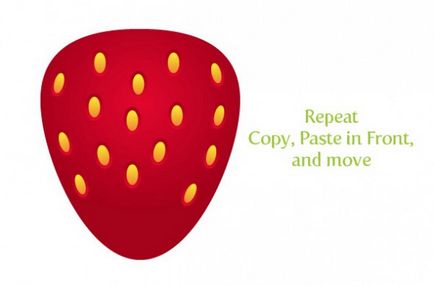
Ebben a lépésben, akkor használja a Ceruza eszköz Eszköz (N), mert lehet használni, hogy gyorsan hozzon létre egy tetszőleges alakú. Mielőtt az eszközt használatba Ceruza eszköz (N), meg néhány paraméter, amely segít abban, hogy a forma simábban. Kattintson duplán a Ceruza eszközzel (N) és adja meg a következő beállításokat:
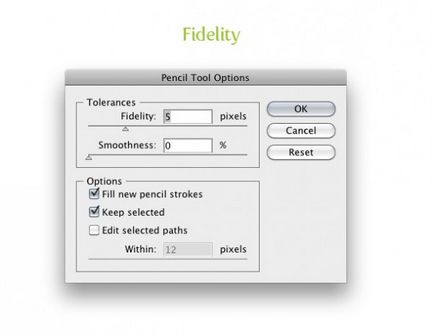
Most, hogy hoztunk létre a paramétereket a Ceruza eszközzel (N), rajzoljon egy alak köré öt kis ellipszis. Kérjük, nyomja meg az Alt / Option billentyűt. ha majdnem felhívta a formában, hogy azt. Bár ebben a formában van jelölve, ugorjon az Object> Rendezés> Hátraküldés (Command +]) és helye alapján formájában egy ellipszis.
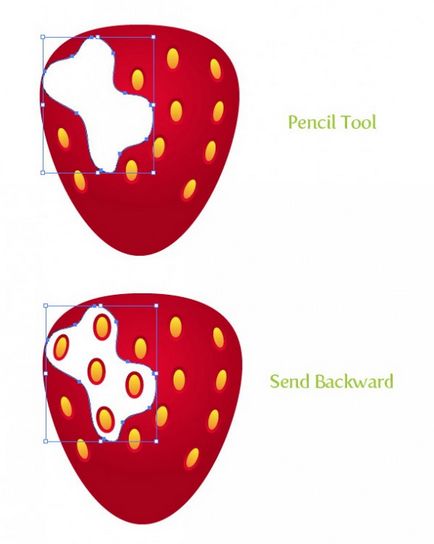
Válassza ki az ellipszis, amelyek a forma, akkor megy Object> Path> Offset és állítsa be az Offset 10 px.
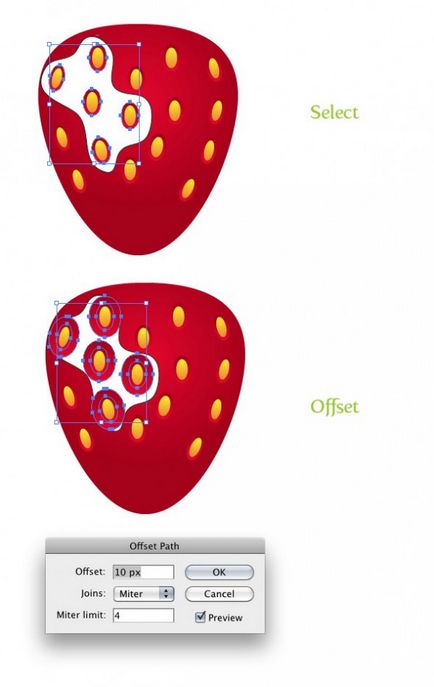
Míg az ellipszis kiemelve, nyomja meg a Shift és válassza ki az űrlapot, hogy hoztunk létre egy ceruzával. A Pathfinder panel tartsa lenyomva az Alt / Option és kattintson a mínusz Front gomb gomb. Ezután alakját változtatni, hogy töltse halványpiros.
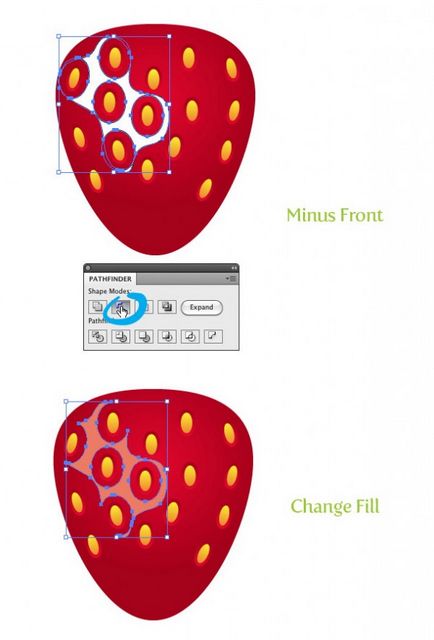
Használata Ceruza eszköz (N) eszköz felhívni a forma, az alábbiak szerint.
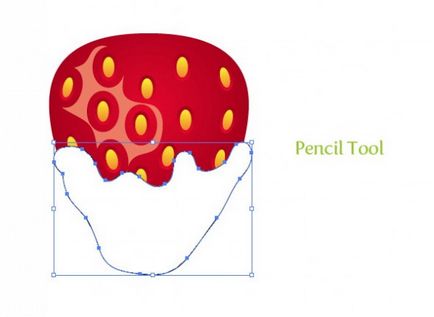
Töltsük az újonnan létrehozott forma sugaras színátmenet. Ehhez meg kell adni az új színátmenet csúszka. Telepítse világosbarna színű, az első csúszka, sötétbarna - a második és a világosbarna - a harmadik. Változás a helyzet a második csúszka 70.
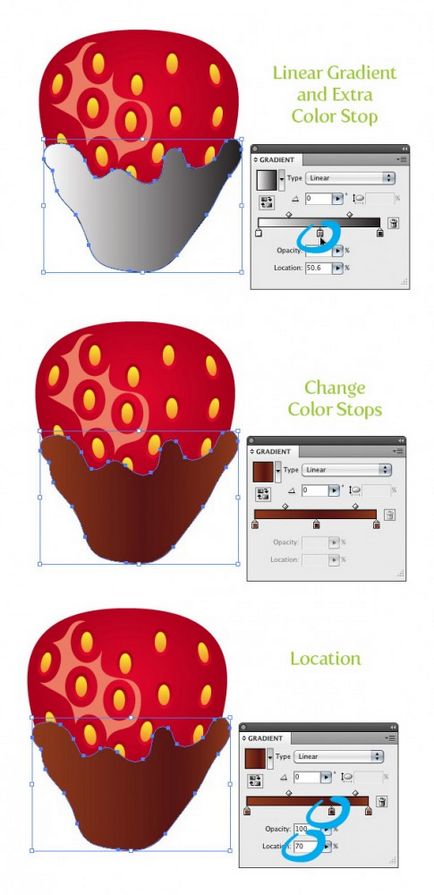
Válassza ki a forma csokoládé, hogy egy másolatot (Ctrl / Command + C), és tegyük a tetejére (Ctrl / Command + F). Ismételjük meg ezt még egyszer úgy, hogy 3 formákat. Válassza ki az első példányát, és mozgassa egy kicsit lefelé és balra. Ezután válassza ki a forma, amit éppen most költözött, és az egyik a másik kettőt, majd nyomja meg a gombot Minus Front gomb a Pathfinder panelt. Változtatni a színét a módosított formában sötétbarna.
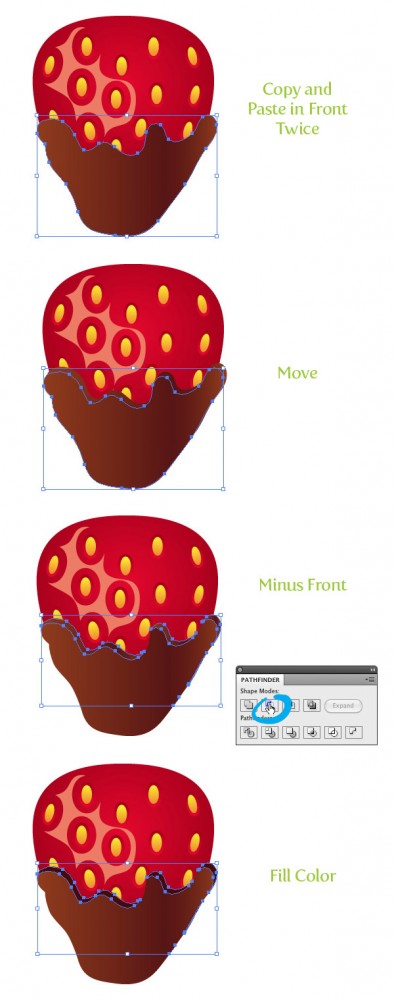
Az eszköz Ceruza eszköz (N), hogy egy új döntetlen fáklyát. Töltsd meg a lineáris gradiens fehér fehér. Az átlátszatlanság értékét az első gradiens és a második által 40-15.
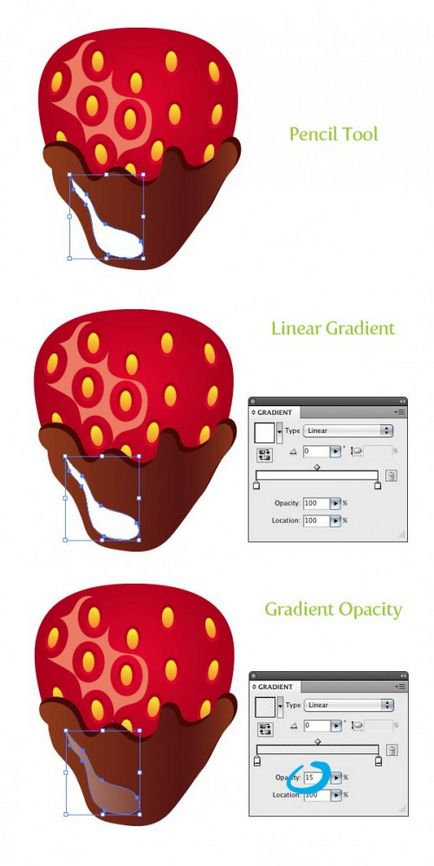
Készítsen néhány kiemeli ugyanazokkal a beállításokkal.
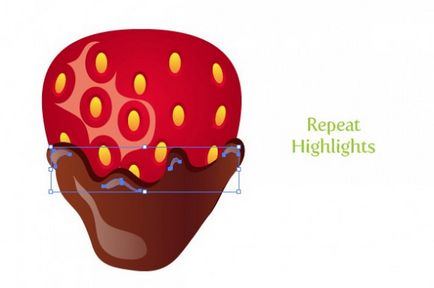
Készítsen csokoládé cseppek alkalmazásával Ceruza eszköz (N), és add hozzá ugyanazon az emelkedőn a forma csokoládét.
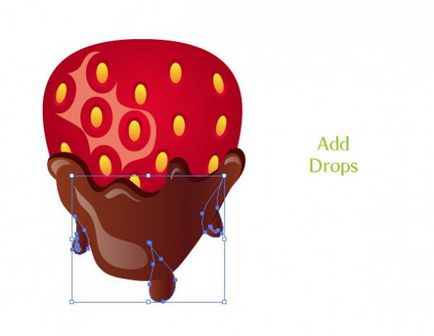
Most fogunk hozzá a levelek. Számukra hozunk létre egy új objektumot ecset. Döntetlen Kör Ellipszis eszköz szerszám segítségével (L).
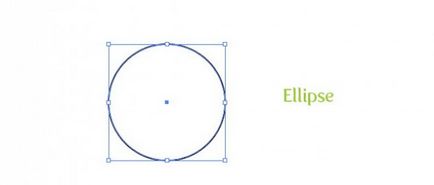
Az eszköz közvetlen kijelölést eszköz (A), jobbra ellipszis pont kissé jobbra. Míg a pont van kiválasztva, kattintson a Konvertálás Corner. Töltse ki az űrlapot a zöld.
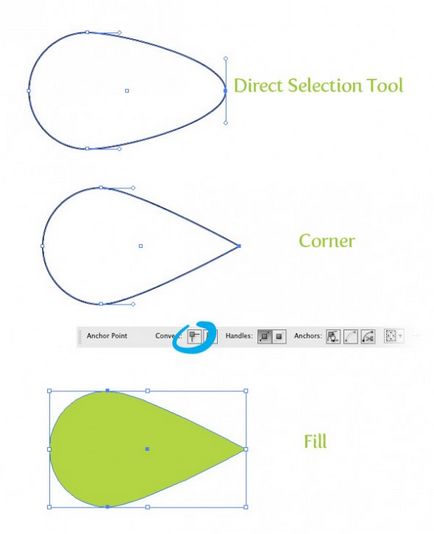
Copy (Command + C) és a felső betét (Command + F) formában kétszer. Válassza ki a csúcsformában, és csúsztassa kissé balra és felfelé. Válasszunk ki két példányban, majd nyomja meg a mínusz Front gombot a Pathfinder panelt. Változtatni a színét a létrehozott űrlapot világoszöld.
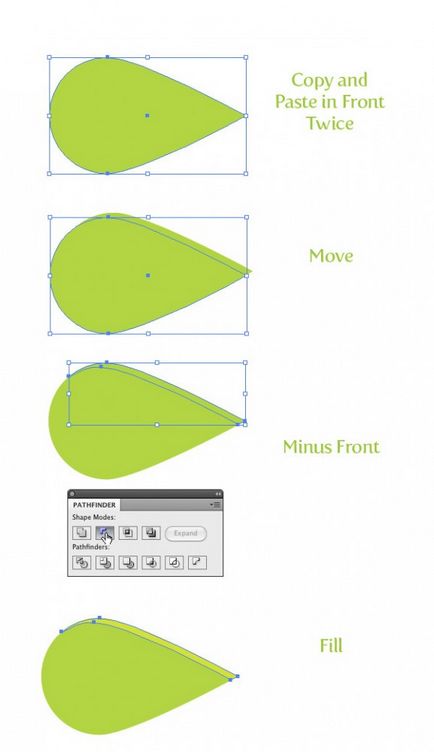
Válassza ki az alap zöld formában másolni (Command + C) és a felső betét (Command + F) kétszer. Szelekciós szerszám (V). csúsztassa az első példányát az űrlapot, és kapcsolja fel. Válassza ki a felső két példányban, nyomja meg a Minus Front gombot és módosítsa a kitöltést sötétzöld.
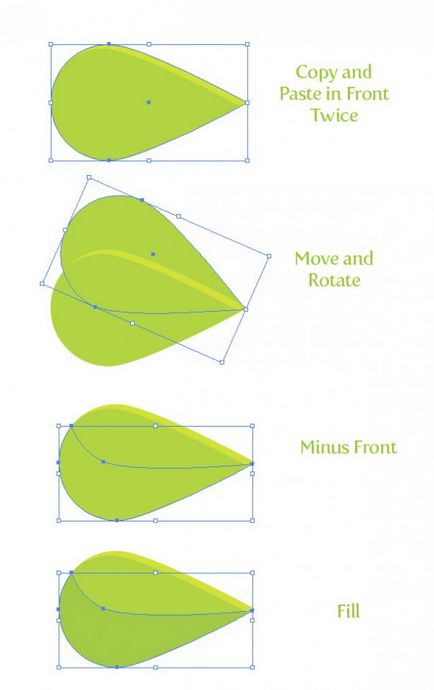
Válassza ki az alap zöld formában másolni (Command + C) és illessze a tetején (Command + F) kétszer. Ha a Kijelölés eszköz (V) eszközök segítségével mozgatni az alakzatot egy kicsit, viszont a válassza ki a felső két példányban, nyomja meg a Minus Front gombot és módosítsa a kitöltést sötétzöld.
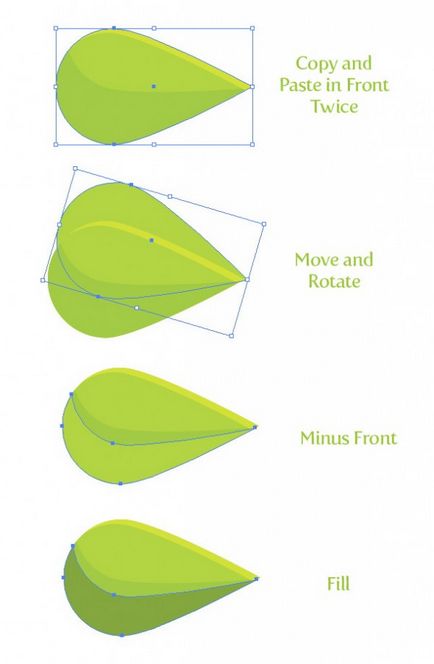
Jelölje ki az összes zöld formák és húzza őket a panel Brush. Válassza az Új Művészet Brush radiális gombra. A beállításokat, amint az a lenti képen.
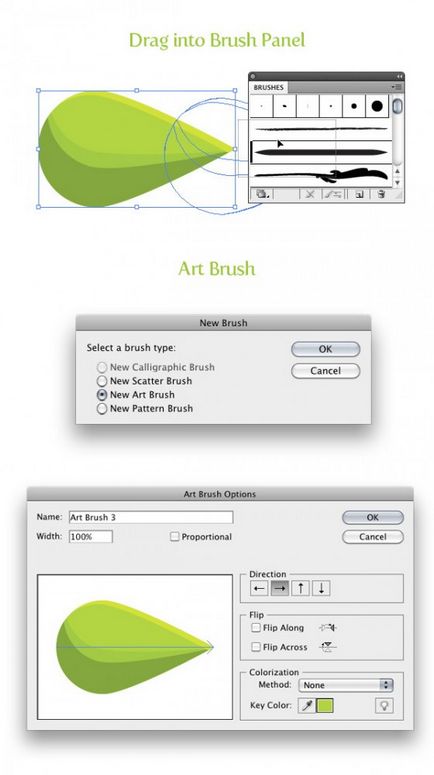
Használja ki a Brush (B) az újonnan létrehozott ecset, húzzon egy levél.
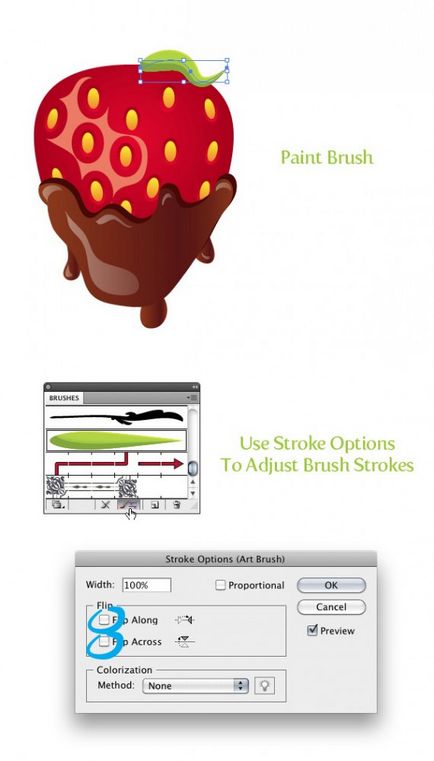
Döntetlen 5-6 levelek segítségével ecset eszköz (B).

Jelölje ki az összes körvonalait a kefék, másolja (Ctrl / Command + C) és az alsó betét (Command + B). Egy dedikált példányt, menjen az Object> Nagyítás Megjelenési forma. Kattintson a Unite gombra a Pathfinder panelt. Aztán egy kicsit nyomja le a létrehozott formában.
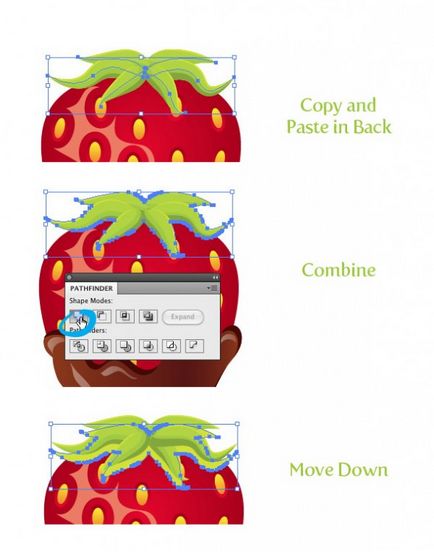
Kiemelés alakú eper, másolja (Ctrl / Command + C) és a felső betét (Ctrtl / Command + F). Válassza ki a másolás a forma és az eper levelei, és nyomja meg a gombot Intersect a Pathfinder panelt. Változtatni a színét a létrehozott forma szürkére és módosíthatja a keverési módot Multiply.
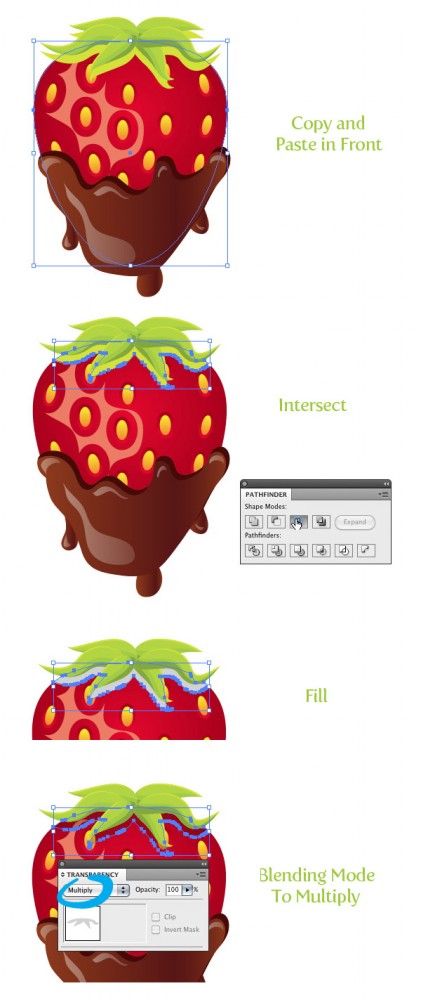
A Toll eszköz (P). Hozzon létre egy űrlapot a farok eper. Add hozzá ömlött sötétzöldig. Akkor megy Object> Rendezés> Hátraküldés (Ctrl / Command +]) alakját és helyzetét a levelek alatt. Minden kész!
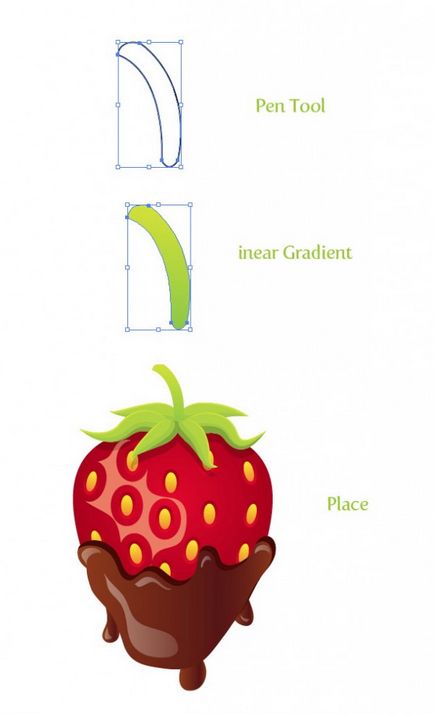
A végeredmény:

Ön is érdekelt ebben a cikkben: